取消Word订阅可能因为各种原因,例如不再需要该服务、想要节省成本或转向其他办公软件,以下是详细的步骤和注意事项,帮助你顺利完成取消操作。
一、通过Microsoft账户管理页面取消订阅
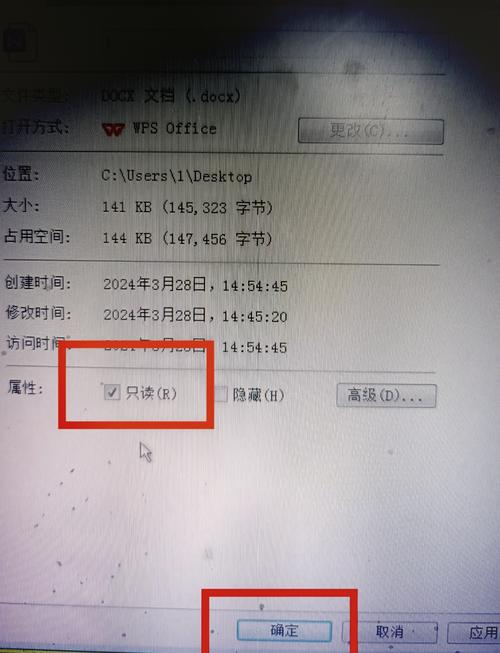
1、登录Microsoft账户:
打开浏览器并访问[Microsoft账户](https://account.microsoft.com)页面,使用你的Microsoft账户(即用于订阅的邮箱地址)进行登录。
2、导航到服务与订阅:
登录后,点击页面顶部的“服务与订阅”(Services & subscriptions),这将显示你当前所有的Microsoft订阅和服务。
3、找到Word订阅:
在“服务与订阅”页面中,找到与你订阅相关的Word产品(如Microsoft 365),点击它以查看详细信息。
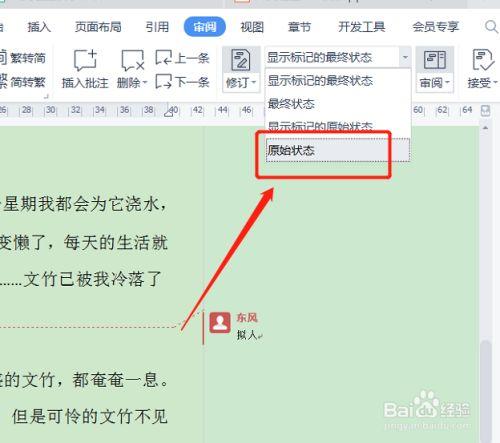
4、管理订阅:
进入订阅详情页面后,你会看到“支付设置”、“管理订阅”等选项,点击“管理订阅”。
5、取消订阅:
在“管理订阅”页面中,找到“取消订阅”按钮并点击,系统可能会提示你确认取消操作,请按照提示完成确认。
6、确认取消:
完成上述操作后,你会收到一封确认邮件,告知你的订阅已被取消,你的Microsoft账户页面上也会更新订阅状态。
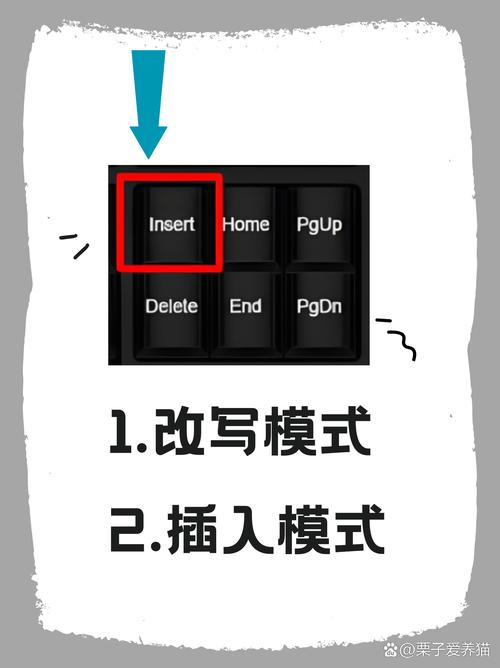
二、直接通过Microsoft 365应用取消订阅
1、打开Microsoft 365应用:
如果你安装了Microsoft 365应用,可以打开任意一个Office应用程序(如Word、Excel等)。
2、访问账户信息:
在应用程序窗口的右上角,点击用户头像或账户名称,选择“账户”或“我的账户”。
3、进入订阅管理:
在账户页面中,找到“产品信息”或“订阅产品”,点击相关链接进入订阅管理界面。
4、取消订阅:
在订阅管理页面中,找到“取消订阅”按钮并点击,根据提示完成取消操作。
5、确认取消:
系统会发送确认邮件到你注册的邮箱,告知订阅已取消。
联系Microsoft客户支持
如果以上方法无法成功取消订阅,或者你在操作过程中遇到问题,可以直接联系Microsoft客户支持寻求帮助。
1、访问Microsoft支持页面:
打开浏览器,访问[Microsoft支持](https://support.microsoft.com)页面。
2、选择相应选项:
在支持页面中,选择“联系支持人员”或“获取帮助”选项,根据你的需求选择合适的联系方式,如电话、在线聊天等。
3、提供必要信息:
向客户支持人员提供你的订阅信息和遇到的问题,他们会协助你完成取消操作。
注意事项
提前备份数据:在取消订阅之前,确保你已经备份了所有重要的文档和数据,以免丢失。
了解退款政策:某些情况下,你可能有权获得部分退款,请查阅你的订阅条款或联系客户支持了解具体政策。
检查其他设备:如果你在其他设备上也使用了同一订阅,取消操作将影响所有设备上的使用权限。
定期检查账单:即使取消了订阅,也建议定期检查账单,以确保没有意外的费用产生。
| 步骤 | 操作内容 |
| 1 | 登录[Microsoft账户](https://account.microsoft.com) |
| 2 | 点击“服务与订阅” |
| 3 | 找到Word订阅并点击“管理订阅” |
| 4 | 点击“取消订阅”并按提示操作 |
| 5 | 确认收到取消确认邮件 |
| 6 | (可选)联系Microsoft客户支持 |
FAQs
Q1: 取消Word订阅后,我还能使用已有的文档吗?
A1: 是的,你可以继续访问和使用已经创建的文档,如果你取消了订阅,将无法再使用Word的高级功能和新更新,建议你在取消前备份所有重要文件。
Q2: 如果我想在未来重新订阅,之前的文档还能恢复吗?
A2: 是的,只要你重新激活订阅,就可以再次访问和使用之前的所有文档,你的文件会被安全地存储在云端或本地设备上,直到你决定删除它们。
各位小伙伴们,我刚刚为大家分享了有关怎么取消word订阅的知识,希望对你们有所帮助。如果您还有其他相关问题需要解决,欢迎随时提出哦!
内容摘自:https://news.huochengrm.cn/cyzd/11508.html
